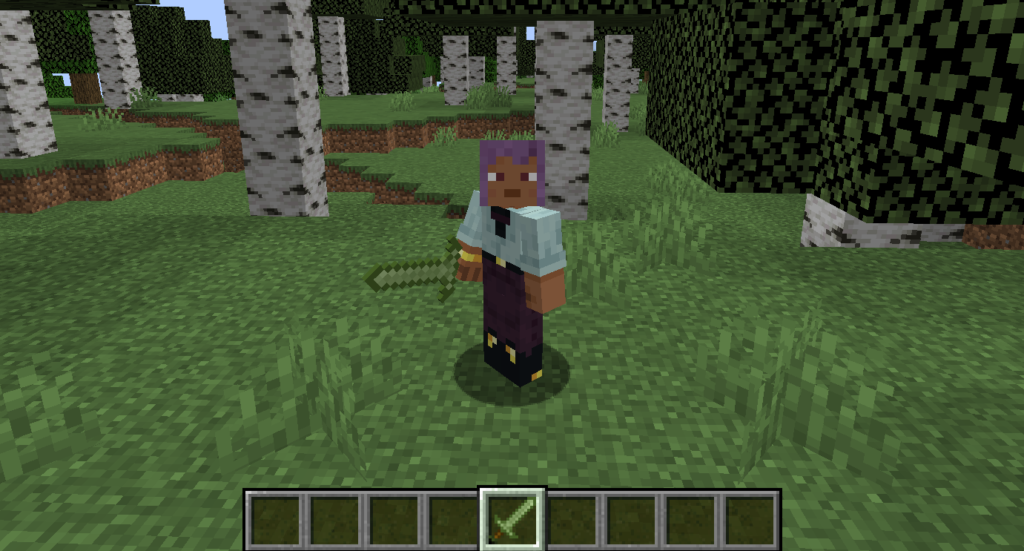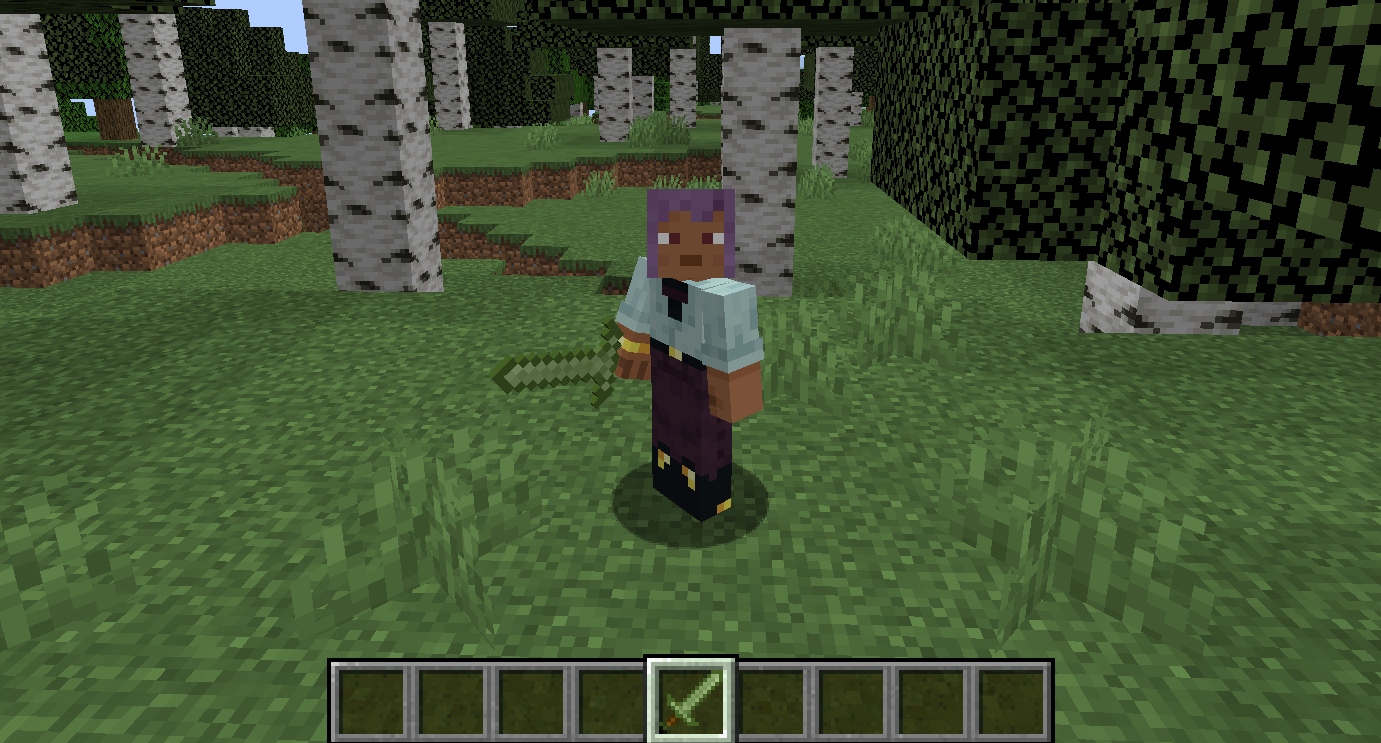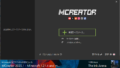この記事ではMCreator2025.1の情報を執筆しています。
こんにちは、もえやです。3年ほど前からMCreatorの制作動画をYoutubeにアップしています。
MCreatorがインストール出来たら、さっそくオリジナルの剣を追加してみましょう!
ワークスペースの作成
MCreatorを立ち上げたら、新規ワークスペースを押します。
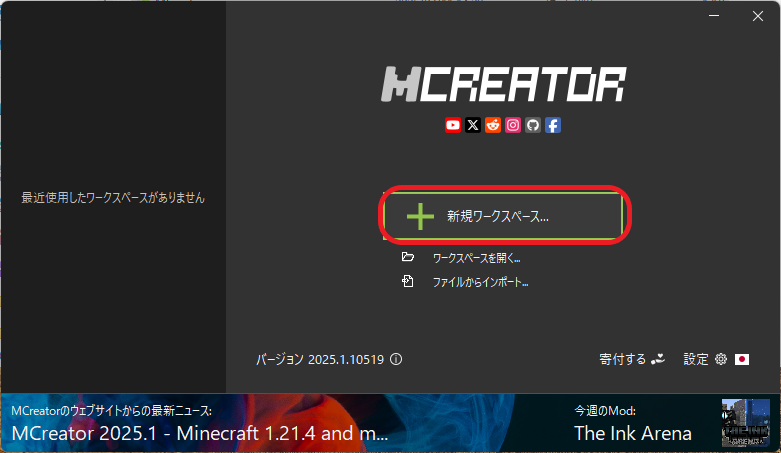
Modの表示名、をアルファベットで入力し、ワークスペースを新規作成、を押します。
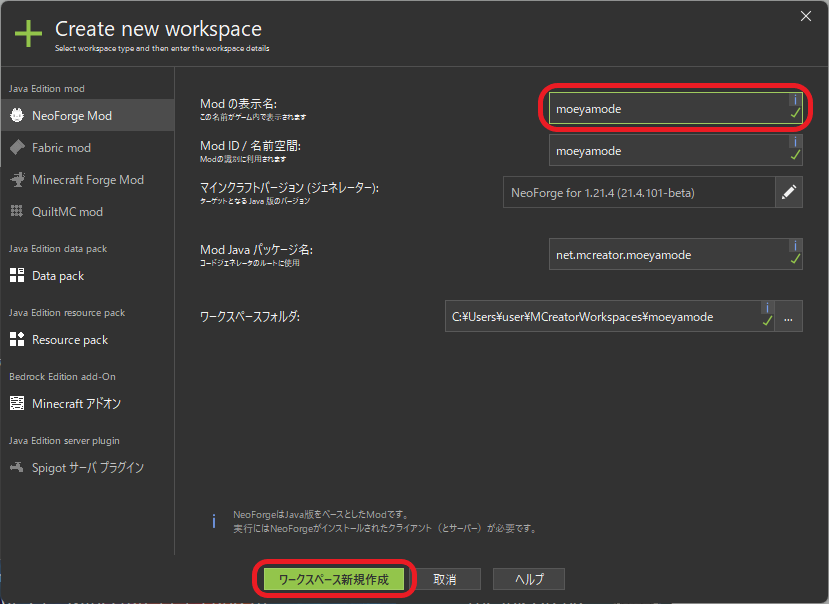
ツールの作成
ワークスペースができたら、左上のプラスから、ツールを選択します。
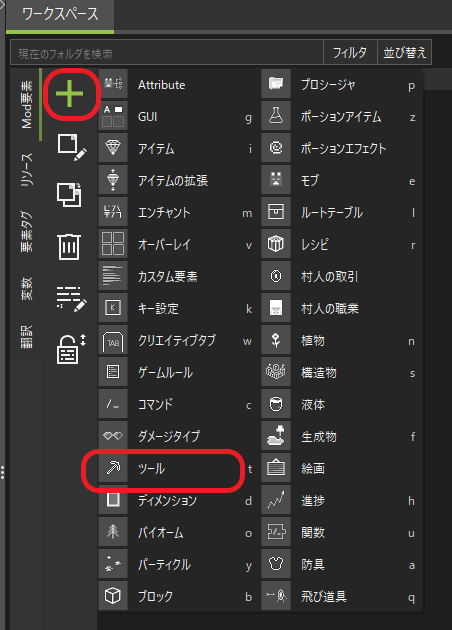
名前を入れて、新しいツールを作成、を押します。
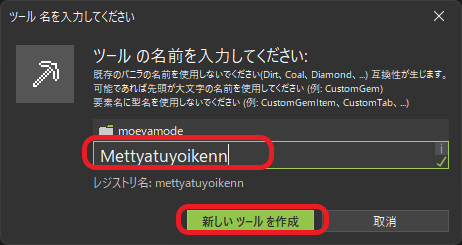
ツールのテクスチャを押します。
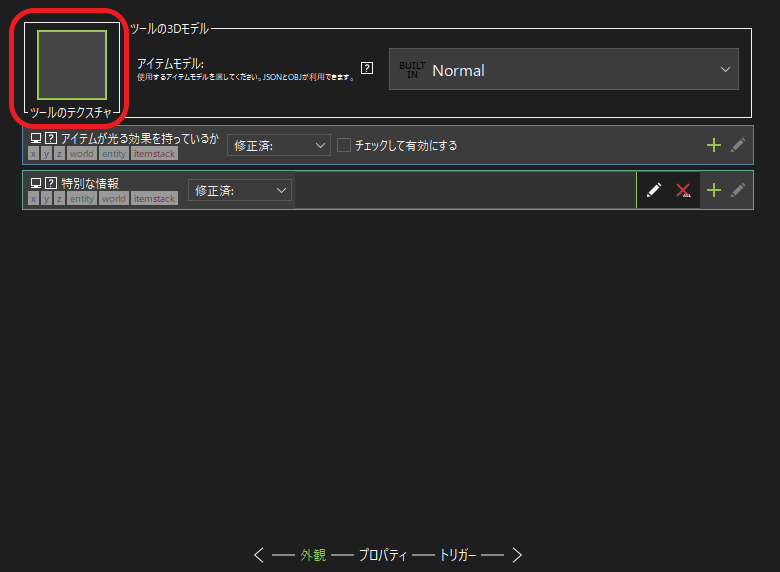
既存のアイテムのテクスチャが選択できます。ここから選択しても構いませんが、今回はテクスチャを作成します。
テクスチャを作成、を押します。
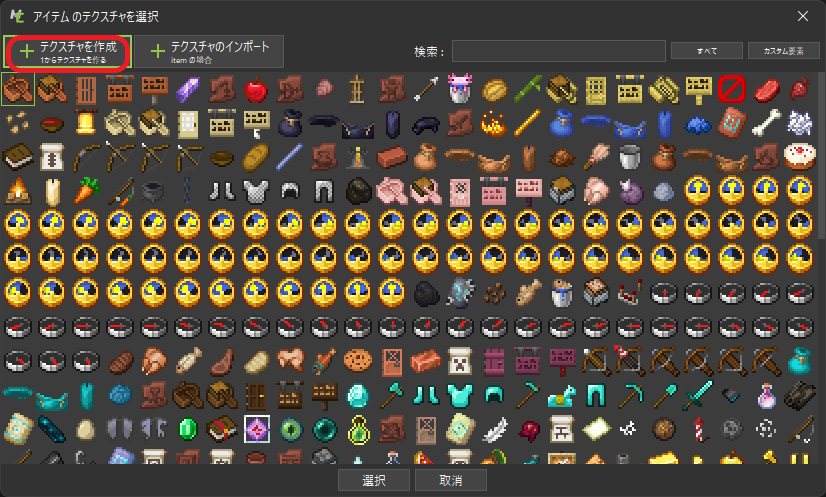
作成を押します。
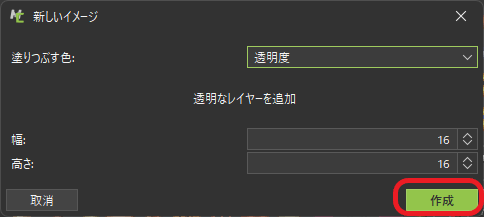
直接描いてもいいですが、今回はテンプレートを使用します。
テンプレートから生成、を押します。
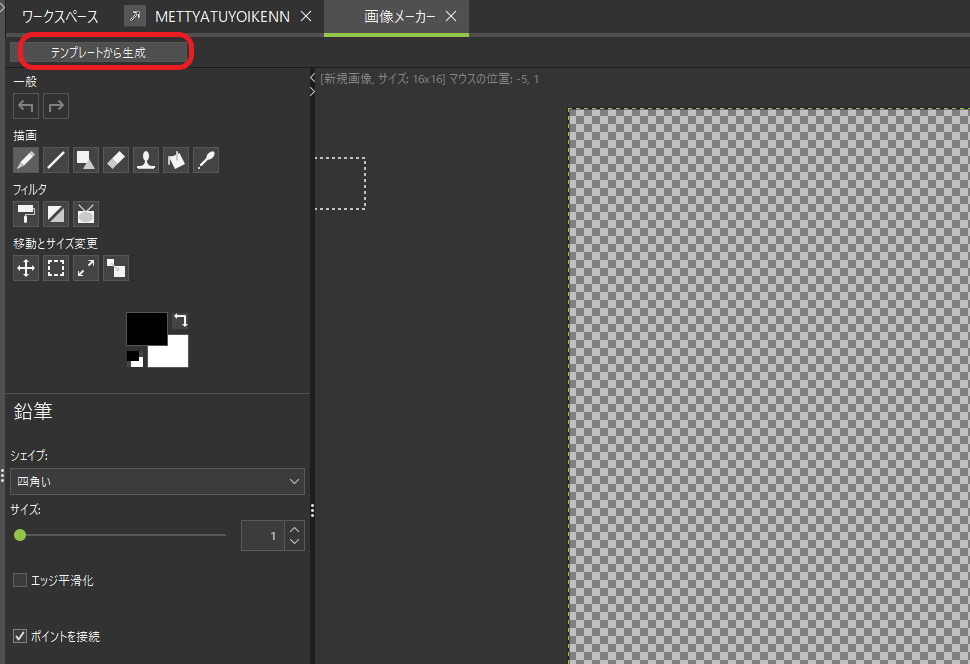
ジェネレーターテンプレートのプルダウンからSwordを選び、ランダム化を押します。
押すたびに色違いの剣が表示されるので、気に入ったものがあったらそこで作成してマージする、を押します。
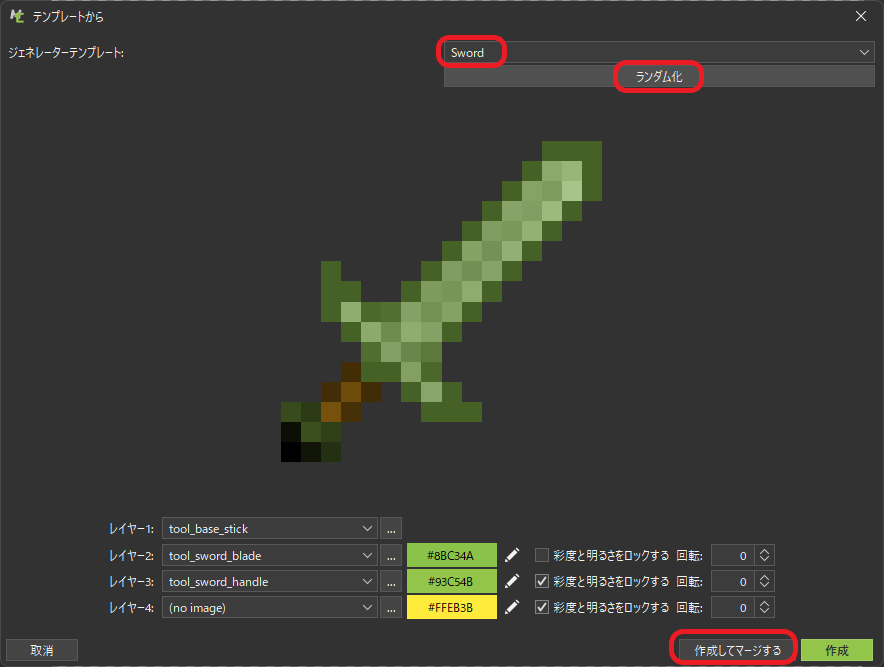
テクスチャができたら、このテクスチャを保存、を押します。
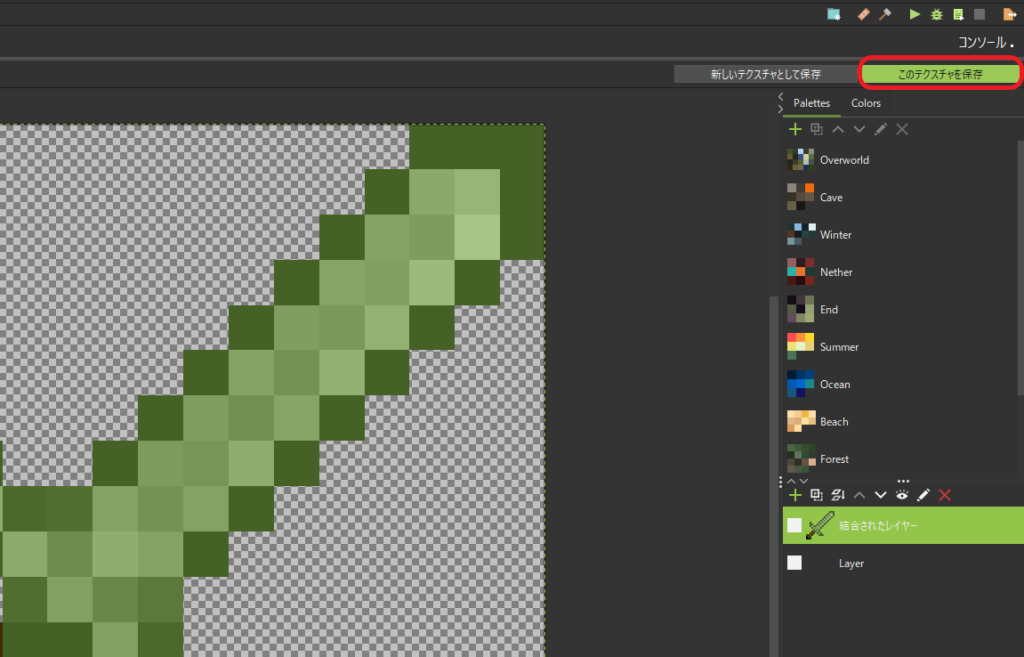
名前を入れて、タイプをアイテムにし、テクスチャを保存します。
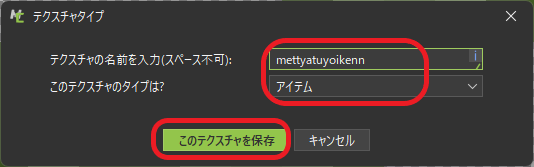
先ほどのテクスチャ選択画面に戻ると、今作成したテクスチャが追加されているので、それを選択し、選択、を押します。
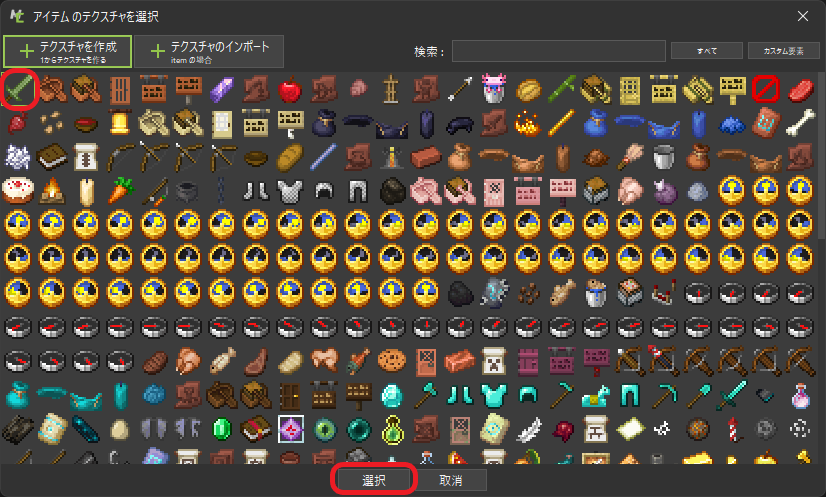
テクスチャが設定されました。
プロパティに移動します。
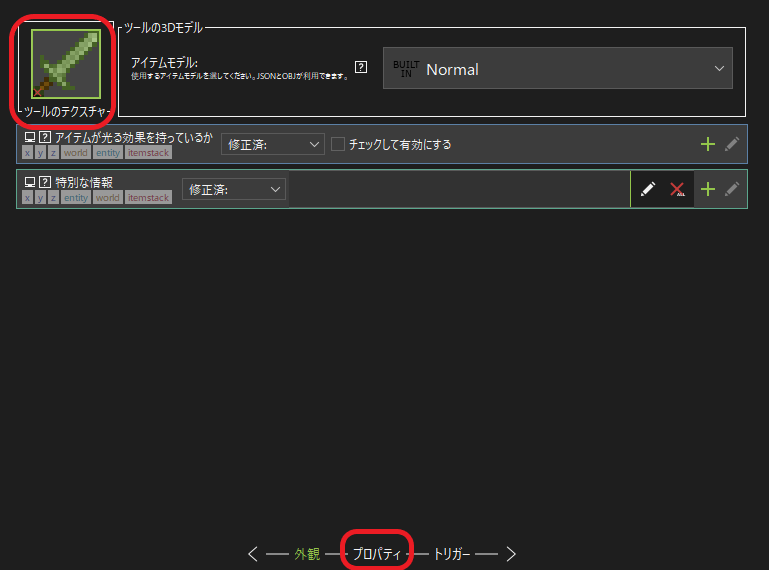
タイプをSwordに設定し、クリエイティブインベントリタブの右のプラスを押して、Combatを設定します。
攻撃ダメージを10000にして、右上のMod要素を保存、を押して保存します。
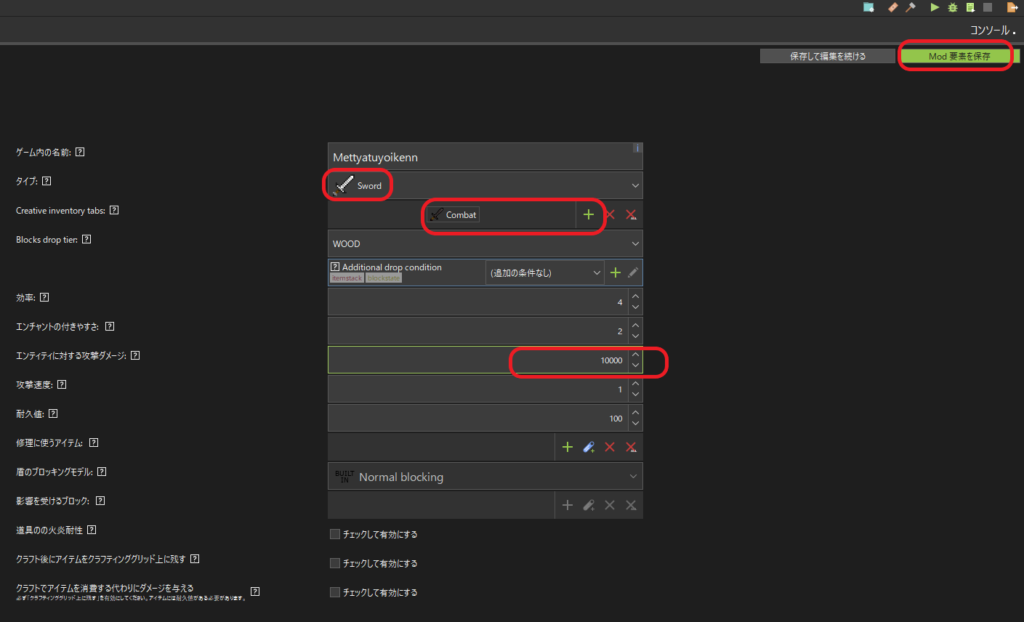
テストプレイ
保存出来たら、右上の緑の再生マークを押します。
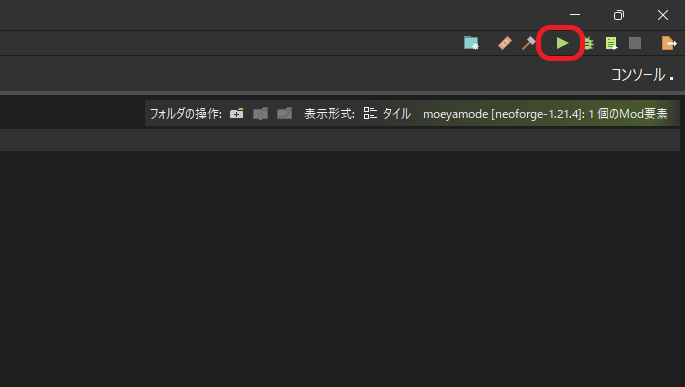
しばらくするとマインクラフトが立ち上がるので、通常通りワールドを生成します。
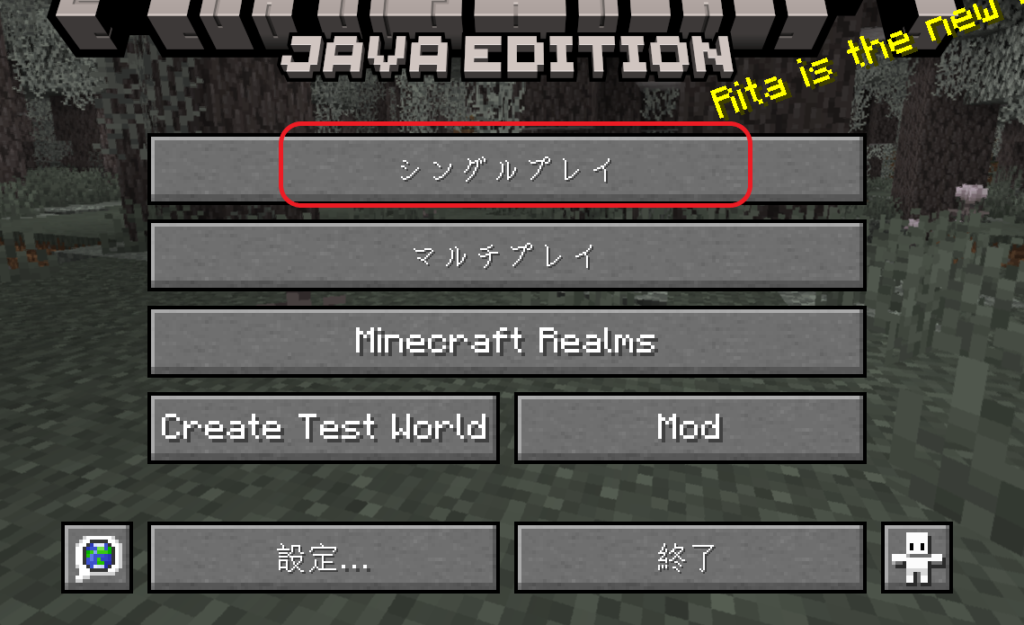

インベントリを開くと、武器のところの一番下に、今作ったアイテムが追加されています。
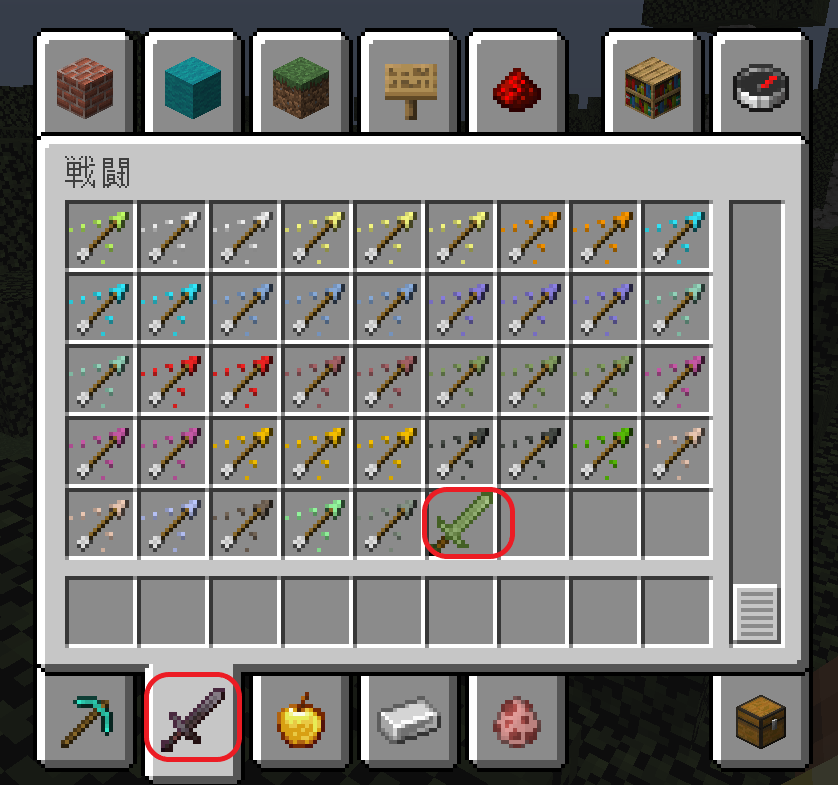
攻撃力はぜひ作って試してみてください!